ArcGIS Server 是 ESRI 公司的 ArcGIS 系列产品家族中的服务端产品,基于ArcGIS Server 可以构建Web地图服务,开发Web GIS 系统。
通过万能地图下载器下载的ArcGIS Server 瓦片服务,可以用ArcGIS Server进行发布。
你可以通过以下地址下载安装包:
http://pan.baidu.com/s/1cCR6R8
下载解压之后,用虚拟光盘打开ISO文件(Win10系统直接双击打开),然后双击ESRI.exe开始安装。
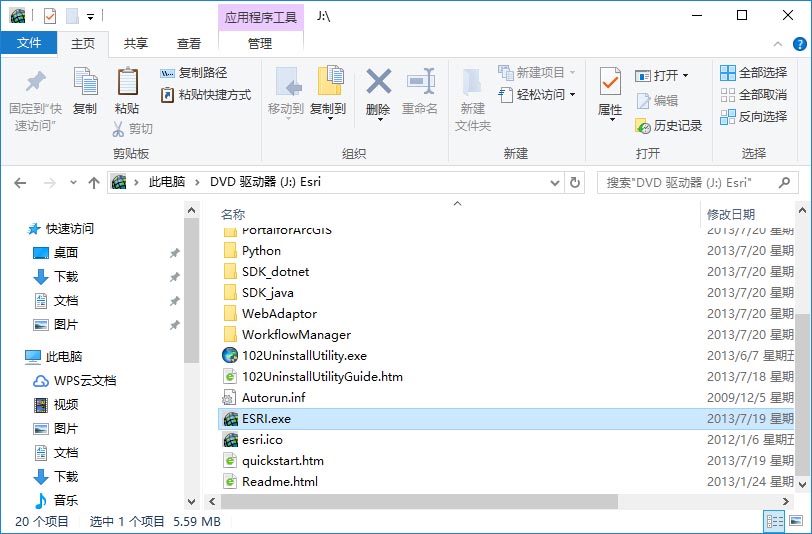
进入安装界面后,点击“Setup”安装ArcGIS for Server 开始安装。
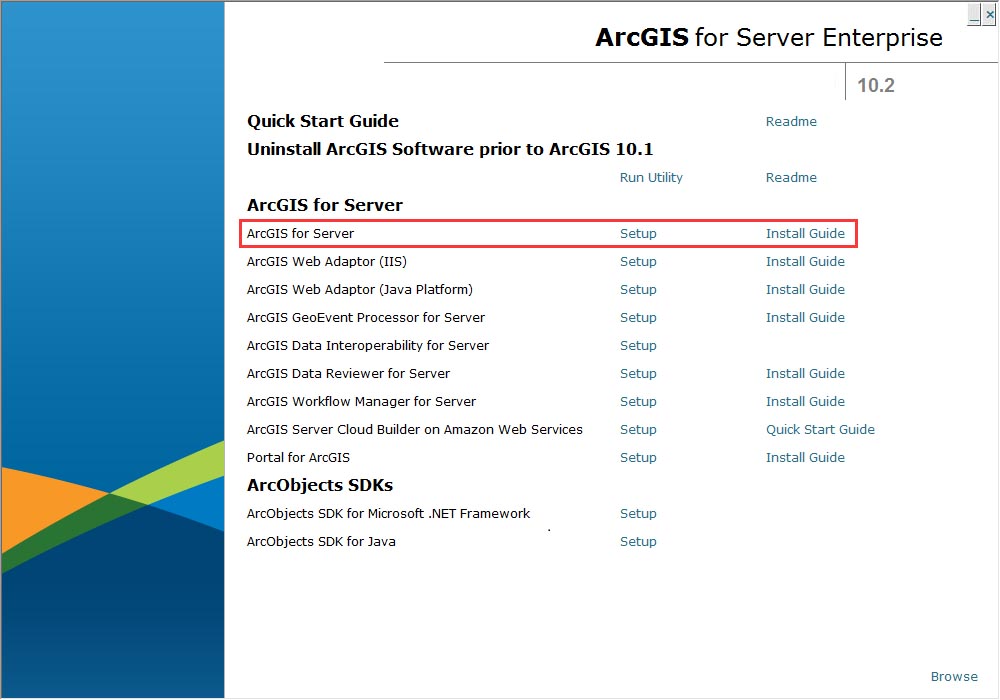
点击“Next”按钮,进入下一步安装界面。
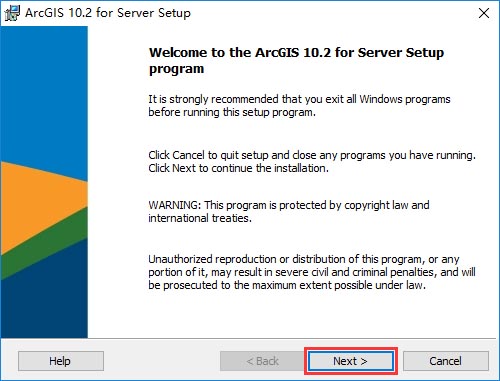
选择同接受许可协议后,点击“Next”按钮,进入下一步安装界面。
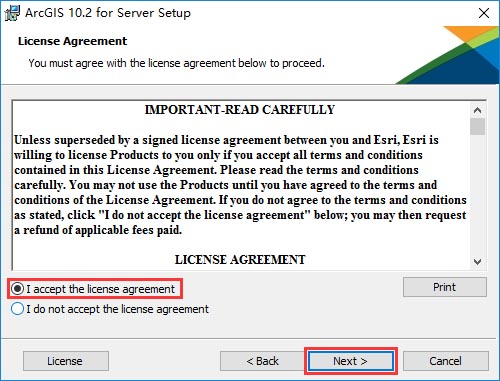
点击“Next”按钮,进入下一步安装界面。
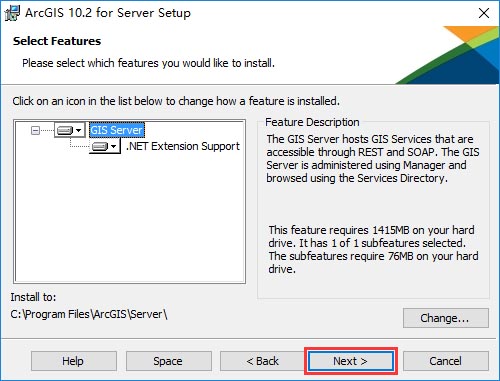
点击“Next”按钮,进入下一步安装界面。
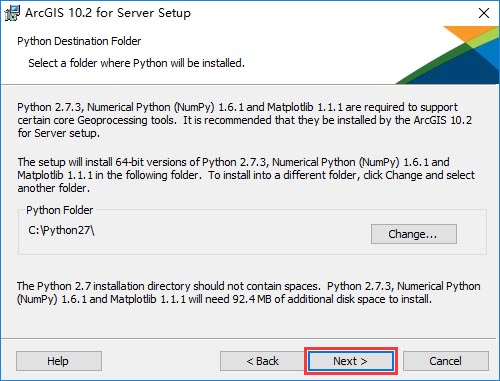
设置一个能记住的帐户和密码,点击“Next”按钮,进入下一步安装界面。
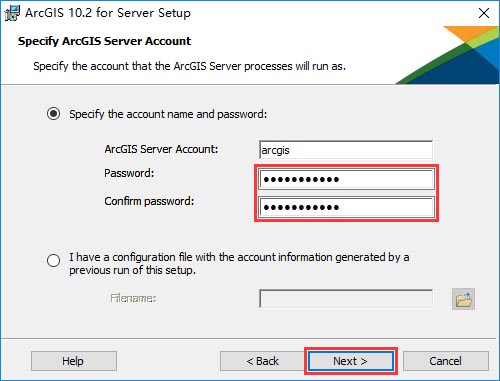
点击“Next”按钮,进入下一步安装界面。

点击“Install”按钮,开始安装软件。
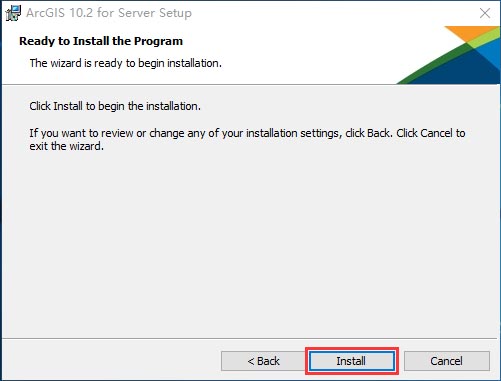
正在安装软件,速度根据电脑运行效率不同而不现,一般大概需要几分钟左右。
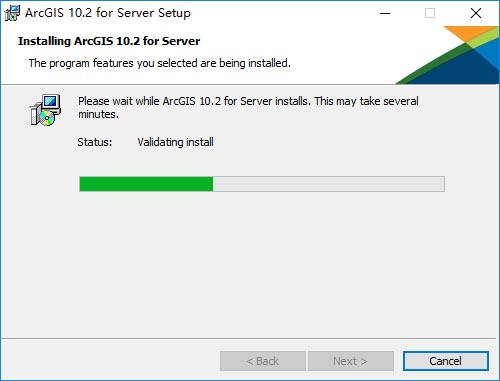
点击“Finish”按钮,完成安装。
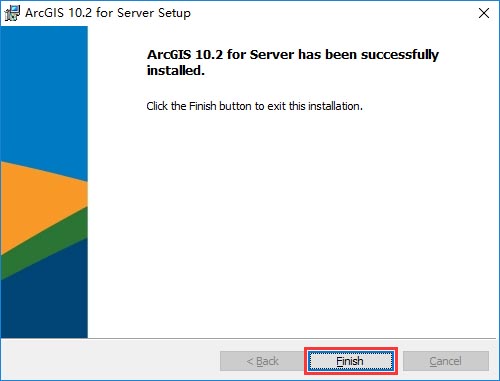
选择立即用许可文件认片,然后点击“Browse...”按钮。
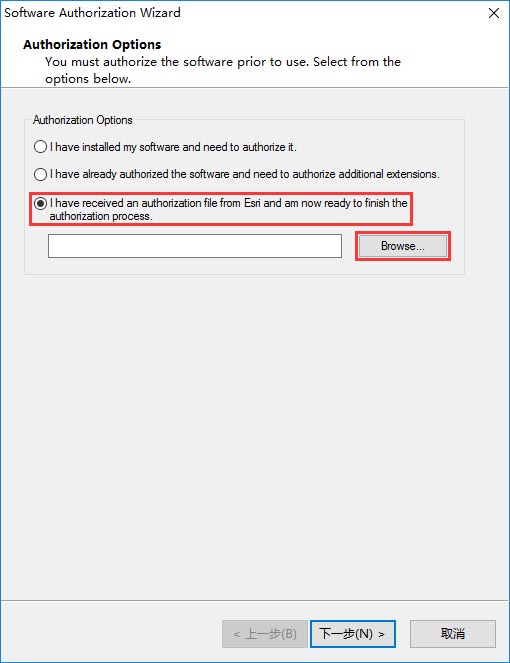
选择压缩包中的许可文件并点击“打开”按钮。
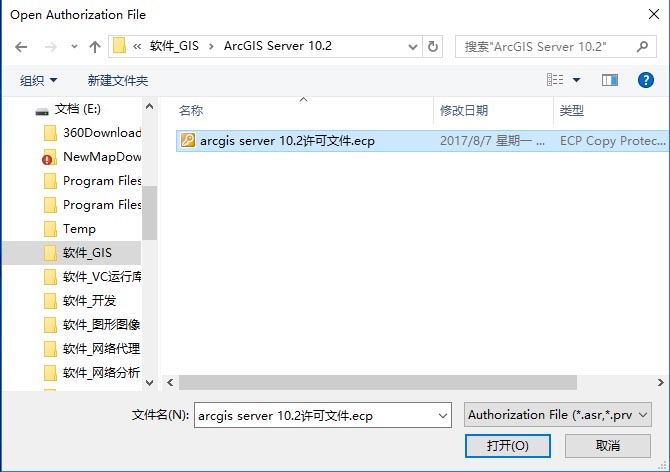
点击“下一步”按钮开始授权。
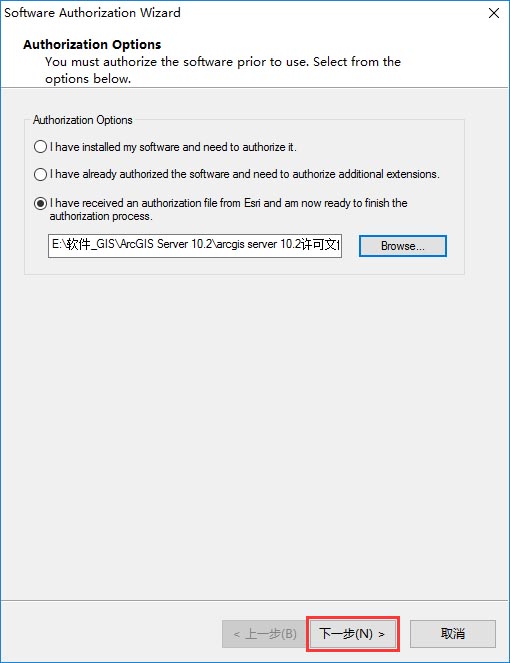
授权成功之后,点击“完成”按钮。
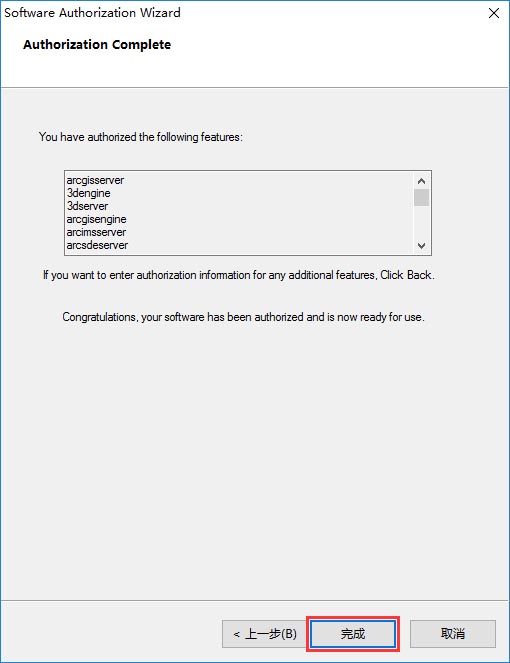
安装完成后会自动打开一个Web页面,在该页面中可以创建一个站点,设置一个能记住的管理员帐户。
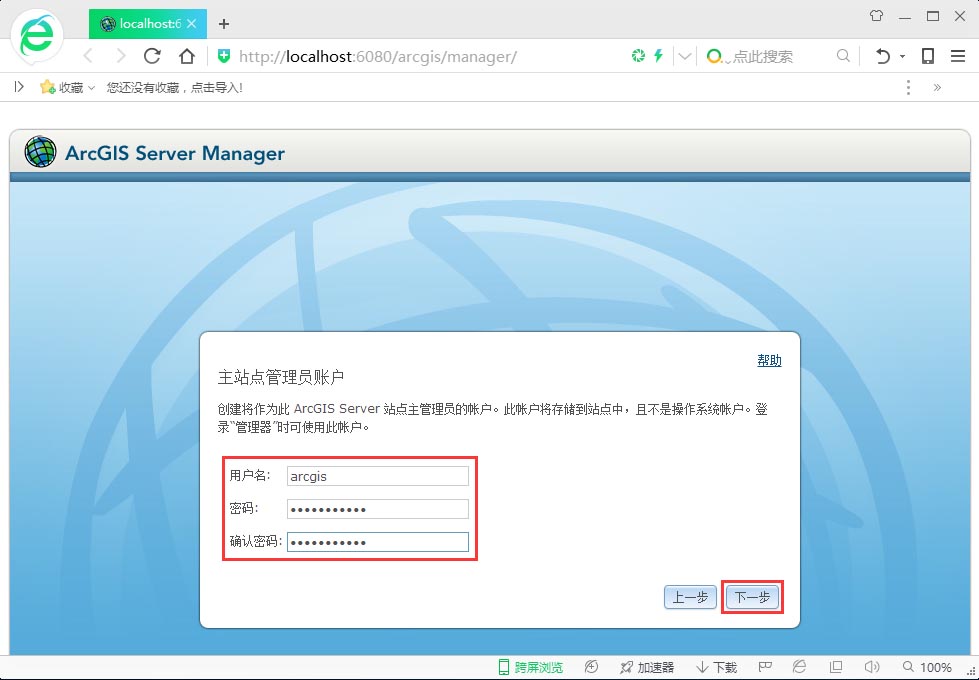
点击“下一步”按钮进行站点配置。
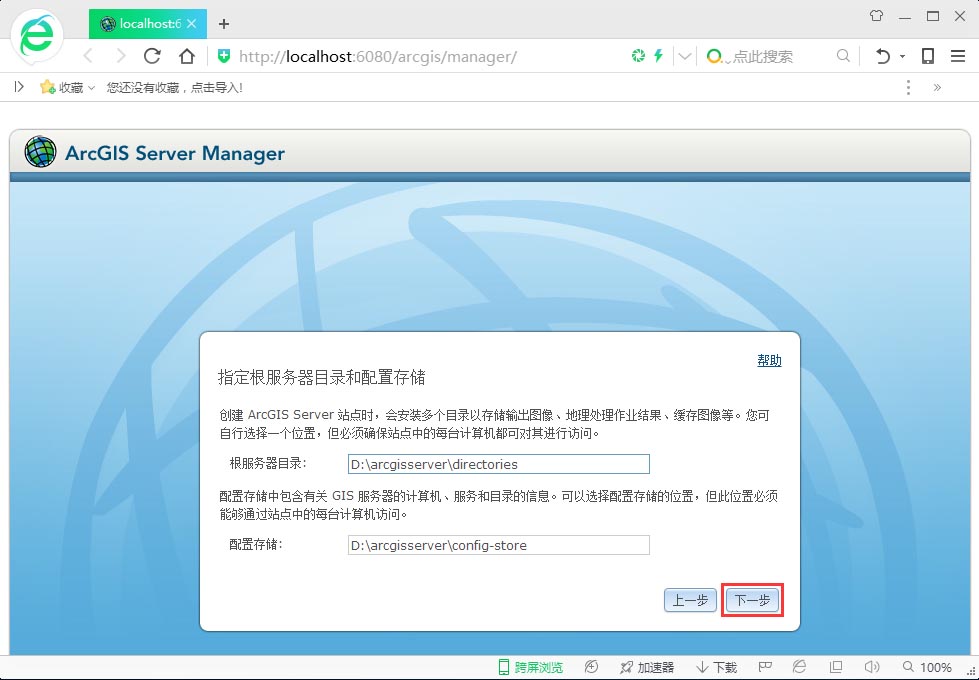
点击“完成”按钮,进行站点配置。
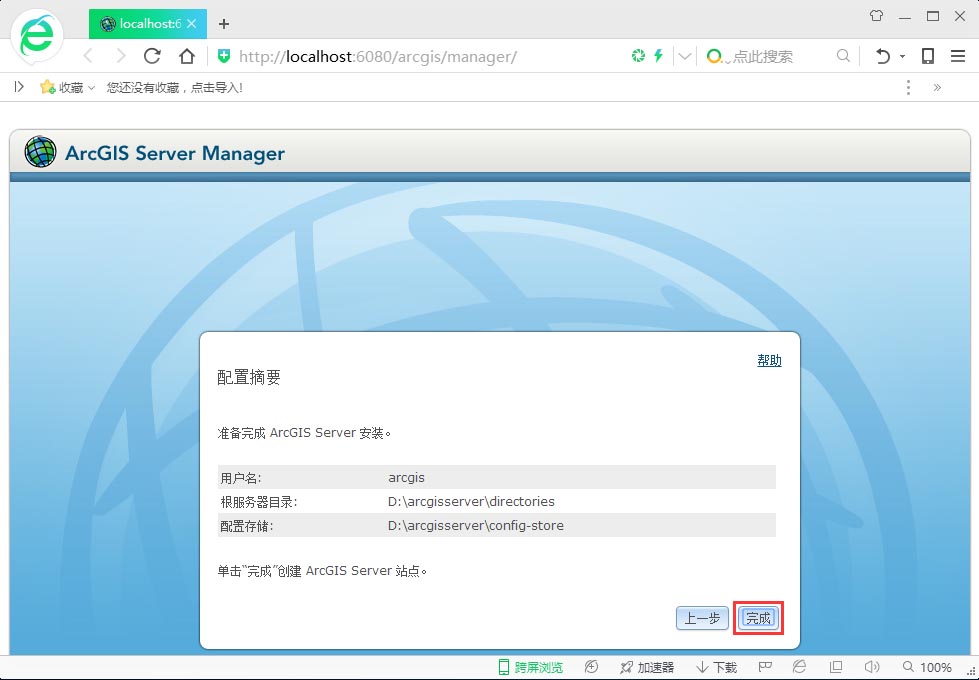
正在进行站点创建。
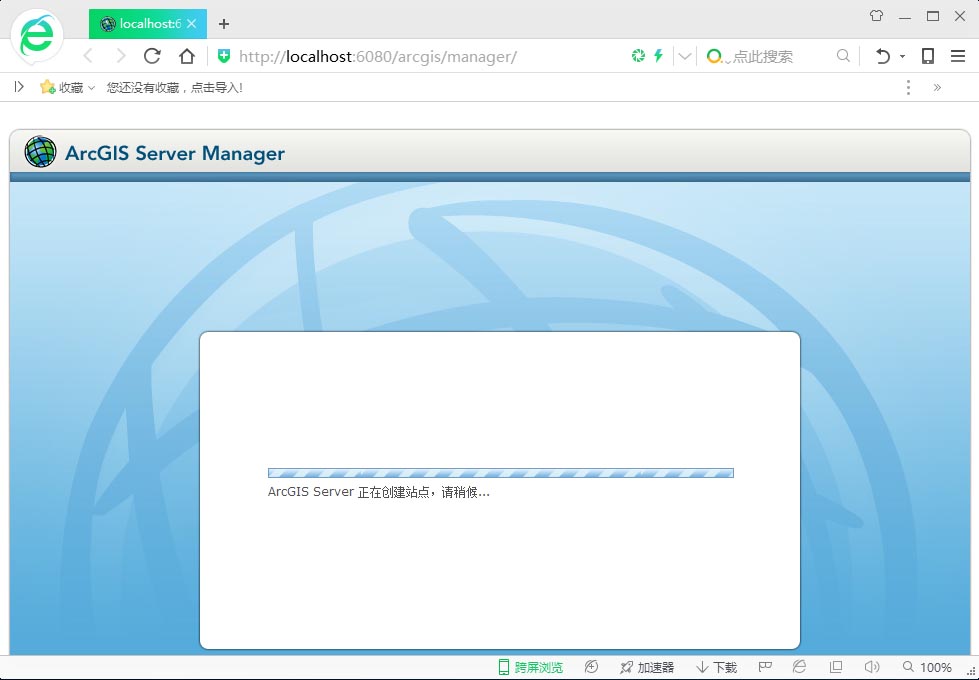
创建完成后,用设置的帐号登录。
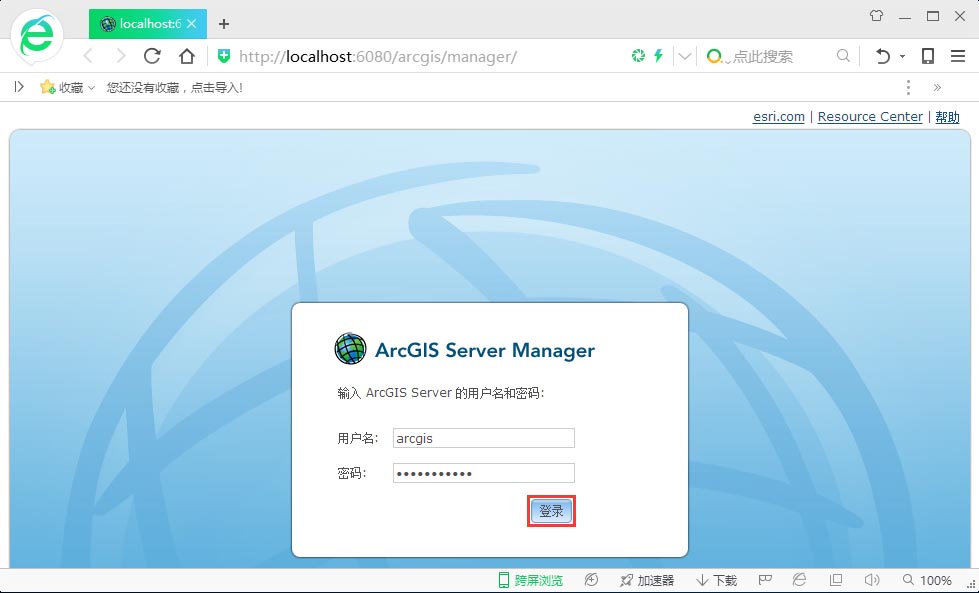
站点创建完成。
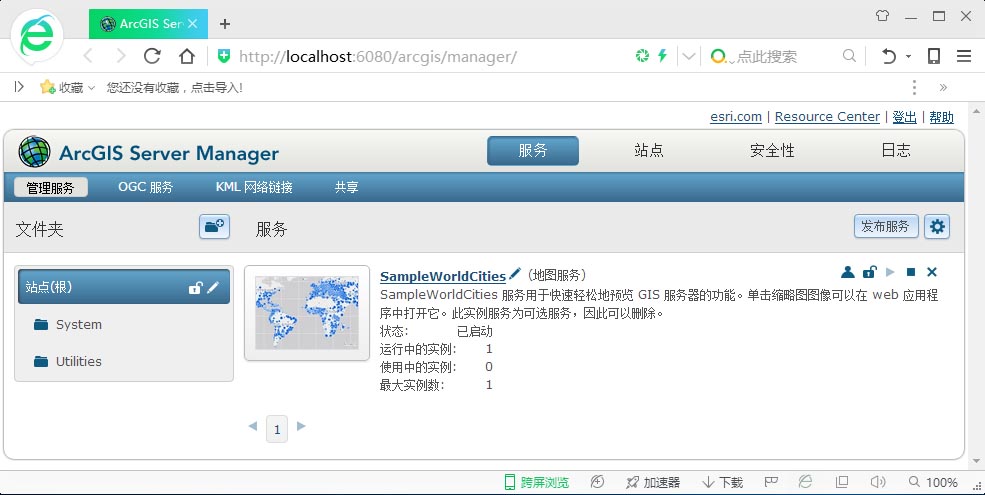
相关文档教程:


